
ダイレクトプリントの印刷設定
印刷する文書に応じてダイレクトプリントの設定を変更したいときは、以下の項目を設定します。
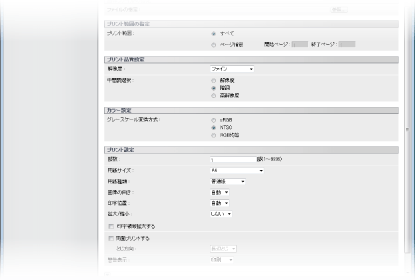
 |
XPSファイルの印刷設定をするとき[プリントチケットを優先する]のチェックマークを外してください。チェックマークが付いていると一部の項目を設定することができません。
 |
 |
説明で使用されているアイコン* について* どのファイル形式でも表示される設定項目はアイコンを省略しています。
|
[プリント範囲の指定]

 |
[プリント範囲]
印刷する範囲(ページ)を指定します。
|
[プリント品質設定]
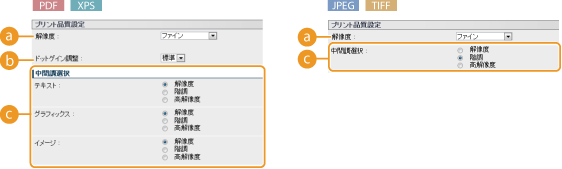
 |
[解像度]
印刷するときのデータの解像度を設定します。
|
||||||
 |
[ドットゲイン調整]
網点の大きさを調整して、塗りの濃さを変更することができます。「+」を選ぶと濃くなり、「-」を選ぶと薄くなります。
|
||||||
 |
[中間調選択]
中間調(画像の明るい部分と暗い部分の中間の領域)の再現方法を選びます。PDFファイルやXPSファイルの場合は、1 つの文書に対して[テキスト]、[グラフィックス]、[イメージ]という画像の種類別に設定できます。
|
[カラー設定]

 |
[グレースケール変換方式]
カラーの印刷データをモノクロに変換するときの方式を設定します。XPSファイルの場合は[テキスト]、[グラフィックス]、[イメージ]という画像の種類別に設定できます。
|
[プリント設定]
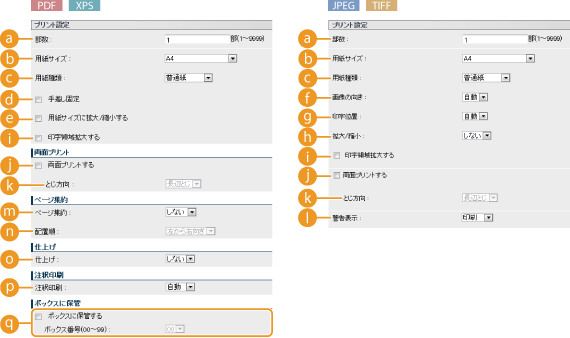
 |
[部数]
印刷部数を設定します。
|
||||||
 |
[用紙サイズ]
印刷する用紙のサイズを設定します。
|
||||||
|
|
 PDFファイルまたはXPSファイルを印刷するときは、[自動]に設定すると最適な用紙サイズが自動選択されます。最適サイズがない場合は、<デフォルト用紙サイズ>で設定した用紙サイズで印刷されます(デフォルト用紙サイズ)。
|
||||||
 |
[用紙種類]
印刷する用紙の種類を設定します。
|
||||||
 |
[手差し固定]
チェックマークを付けると、手差しトレイにセットされている用紙からしか印刷されません。
|
||||||
 |
[用紙サイズに拡大/縮小する]
チェックマークを付けると、用紙の 印刷範囲 に合わせて拡大/縮小印刷されます。なお、原稿のタテヨコ比は固定されたまま拡大/縮小されます。
|
||||||
|
|
 [用紙サイズ]が[自動]のときは、この項目は設定できません。
|
||||||
 |
[画像の向き]
画像の印刷方向を設定します。
|
||||||
 [縦]または[横]の指定と画像データの向きが違う場合は、画像は縮小印刷されます。
|
|||||||
 |
[印字位置]
画像を印刷する位置を設定します。
|
||||||
 |
[拡大/縮小]
画像の拡大/縮小を設定します。なお、画像のタテヨコ比は固定されたまま拡大/縮小されます。
|
||||||
 |
[印字領域拡大する]
チェックマークを付けると、印刷範囲 を用紙サイズいっぱいに広げて印刷します。ただし、原稿によっては、用紙の端が一部欠けて印刷されたり、用紙が部分的に汚れたりすることがあります。
|
||||||
 |
[両面プリントする](LBP443i / LBP442 / LBP441)
チェックマークを付けると、用紙の両面に印刷します。
|
||||||
 |
[とじ方向]
印刷文書をホチキスなどでとじる場合、とじ位置を用紙の長辺と短辺のどちらにするのかを設定します。とじ位置によって印刷方向も変化します。また、とじ位置の余白を設定することもできます(とじしろ)。
|
||||||
 |
[警告表示]
エラーが生じたときの動作を設定します。
|
||||||
 |
[ページ集約]
複数のページを縮小して、1 枚の用紙に並べて印刷するかどうかを設定します。たとえば、[4 in 1]とは「1 枚の用紙に 4 ページを収める」という意味です。
 |
||||||
|
|
 [用紙サイズ]が[自動]のときは、この項目は設定できません。
|
||||||
 |
[配置順]
各ページをどのような配置で 1 枚の用紙に収めるかを設定することができます。
 |
||||||
 |
[仕上げ]
複数ページからなる文書を何部か印刷するときの仕分け方法を設定します。この項目はSDカード装着時に表示されます。
|
||||||
 |
[注釈印刷]
注釈を印刷するかどうかを設定します。
|
||||||
 |
[ボックスに保管する](LBP443i)
文書を印刷せずに、本機のSDカードに保存することができます。チェックマークを付けると[ボックス番号(00~99)]で指定したボックスに文書が保存されます。ボックス内の文書は本体の操作パネルから何度でも印刷することができます。文書を印刷する方法は 本機に保存した文書を印刷する を参照してください。この項目はSDカード装着時に表示されます。
|
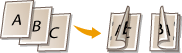
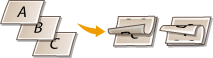
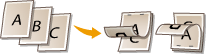
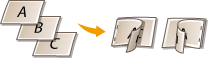
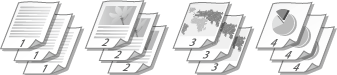

 関連項目
関連項目